משתמשי Windows 10 רבים דיווחו על שגיאה כאשר הם מנסים להתקין או לעדכן את אפליקציית Office במערכת שלהם. הודעת השגיאה נכתבת כך:
לא ניתן היה להתקין
אנו מצטערים, הייתה לנו בעיה בהתקנת תוכניות ה-Office שלך.
אנא ודא שדיסק ההתקנה של Office מוכנס. האם יש לך מספיק מקום פנוי בכונן הקשיח הראשי שלך?
אנא נסה להתקין שוב לאחר שבדקת את האמור לעיל.
קוד שגיאה: 30088-1021 (0)
שגיאה זו מופיעה כאשר ההתקנה הנוכחית של MS Office פגומה או שחלק ממפתחות הרישום הבסיסיים נפגמו. לפני שתמשיך, ודא את הדברים הבאים:
- דיסק ההתקנה של Office הוכנס.
- לדיסק שבו ברצונך להתקין את MS Office יש מספיק מקום פנוי.
במאמר זה, פירטנו כמה תיקונים שעשויים לעזור לך לפתור שגיאה זו.
תוכן העניינים
תיקון 1: ניקוי דיסק
שלב 1: פתח את הפעל דיאלוג באמצעות המפתחות Windows+R.
שלב 2: הקלד את הפקודה למטה ולחץ להיכנס.
cleanmgr.exe
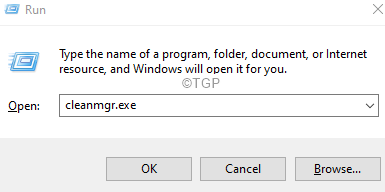
שלב 3: בחלון ניקוי הדיסק, בחר את הכונן שבו ברצונך להתקין את MS Office ולחץ על אישור.
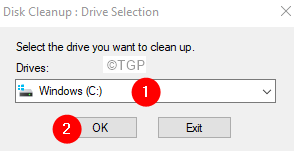
שלב 4: כלי ניקוי הדיסק יתחיל לסרוק.
שלב 5: בחלון שמופיע, ודא סל מחזור ו קבצים זמניים מסומנים.
שלב 6: לחץ על בסדר.
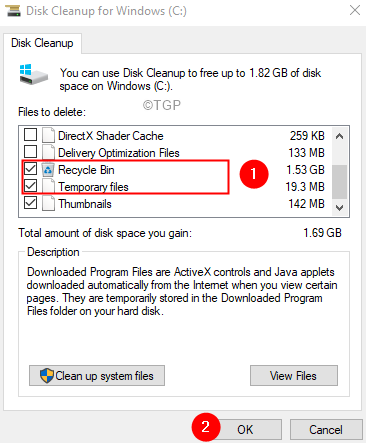
שלב 7: בתיבת הדו-שיח לאישור שמופיעה, לחץ על מחק קבצים.
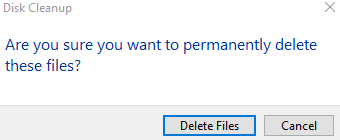
תיקון 2: תקן את אפליקציית MS Office
שלב 1: פתח את דו-שיח ההפעלה. החזק את המפתחות Windows+r יַחַד.
שלב 2: בחלון ההפעלה, הקלד appwiz.cpl, ופגע להיכנס

שלב 3: בחלון תוכנית ותכונות שנפתח, אתר חבילת Microsoft Office אוֹ Microsoft 365. לחץ עליו באמצעות לחצן העכבר הימני ובחר שינוי

שלב 4: אם ה-UAC צץ ומבקש הרשאות, לחץ על כן
שלב 5: בחלון המוקפץ של Microsoft המופיע, סמן על תיקון מהיר.
שלב 6: לחץ על לְתַקֵן לַחְצָן

שלב 7: עקוב אחר ההוראות המוצגות ותקן את תוכניות Office.
שלב 8: הפעל מחדש את האפליקציה ובדוק אם הבעיה תוקנה.
שלב 10: אם השגיאה עדיין קיימת, נסה לבחור תיקון מקוון ולחץ על לְתַקֵן

שלב 10: ב- מוכן להתחיל תיקון מקוון דיאלוג, לחץ על לְתַקֵן

הפעל מחדש את האפליקציה ובדוק אם השגיאה תוקנה.
תיקון 3: השתמש בכלי Fix-It של Microsoft
שלב 1: פתח את הדפדפן שלך ובקר ב- דף הורדת כלי Fix-IT
שלב 2: לחץ על הורד את פותר הבעיות כפתור כפי שמוצג להלן.
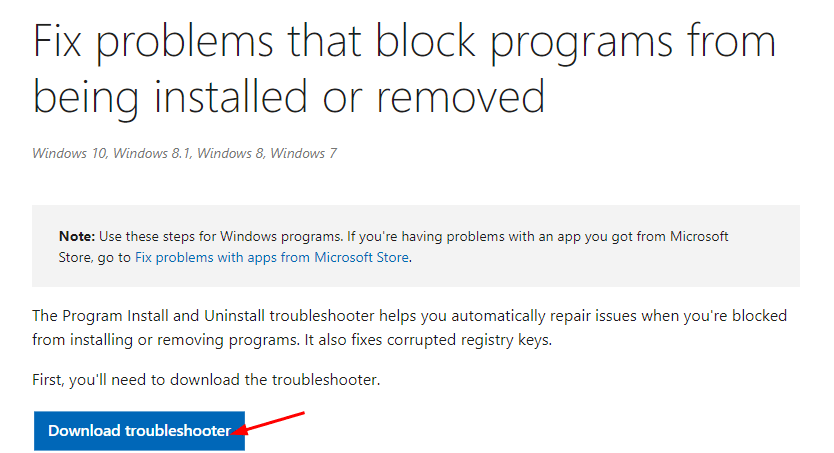
שלב 3: לחץ פעמיים על הקובץ שהורד. שימו לב שלזה יהיה א .diagcab סיומת.
שלב 4: בחלון שמופיע, לחץ על הַבָּא לַחְצָן.
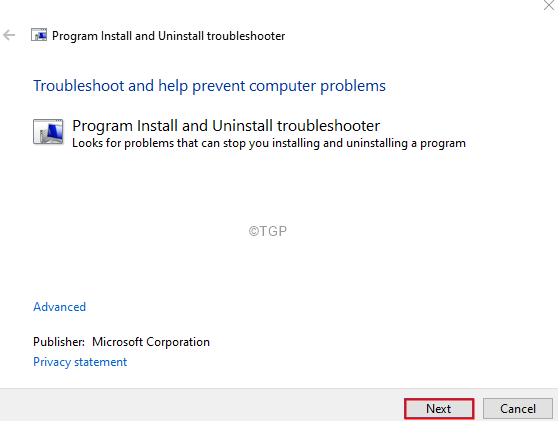
שלב 5: פותר הבעיות יתחיל כעת לזהות את הבעיות. זה יודיע על הבעיה וגם יציע תיקון הכרחי. עקוב אחר ההוראות שעל המסך והשלם את התהליך.
זה הכל.
אנו מקווים שמאמר זה היה אינפורמטיבי.
אנא הגיבו והודיעו לנו על התיקון שעזר לכם לתקן את השגיאה.
תודה שקראת.